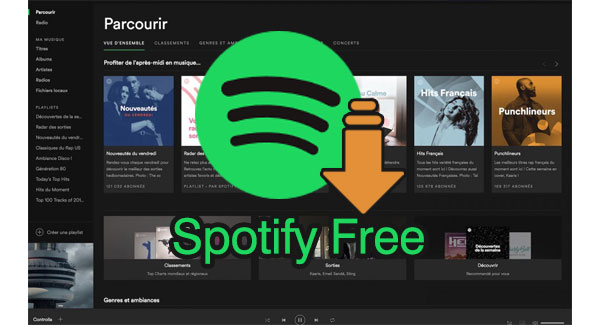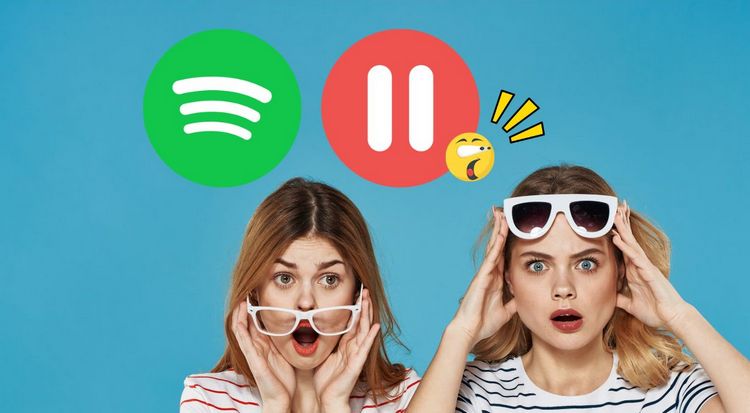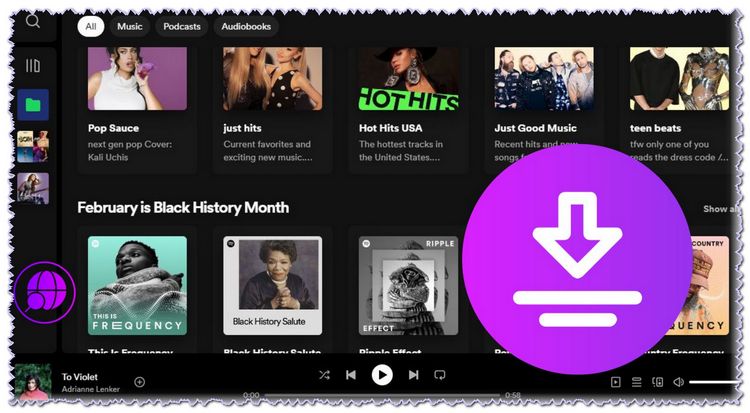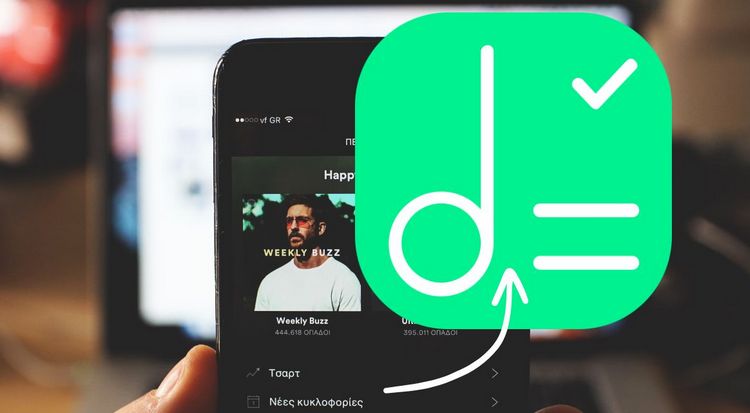¿Cómo utilizar Spotify en Denon DJ? ¡Resuelto!
Los DJ son muy populares en nuestra vida diaria hoy en día. En diversas ocasiones, como algunas fiestas de graduación y bodas, enciende el ambiente y haz que la gente se sienta feliz mientras siente el encanto único de los DJ en vivo. Como sabes, hoy en día el software para DJ es cada vez más popular. Fundado en 1992, Denon DJ es uno de ellos. Denon DJ Gear lanzó Engine Prime en 2017, un software especial de gestión y análisis de música. Proporciona a los DJ un control total sobre su música a través de excelentes opciones de navegación de archivos y filtros de metadatos. Puede buscar pistas por categorías como BMP, género y tonalidad.
No solo eso, sino que Denon DJ ha liderado la industria en el soporte de conexiones a Internet WiFi y por cable, asociándose con plataformas de música digital. Es decir, podrás mezclar tu música de una forma más avanzada. ¿Pero cómo reproducir música de Spotify en Denon DJ Engine Prime? Spotify, como la plataforma de streaming más popular con los usuarios más activos, puede usar las canciones de Spotify, por lo que será una alianza fuerte con Denon DJ, ¿verdad? Este artículo le dará una respuesta perfecta. Puedes aprender cómo utilizar Spotify Music libremente en Denon DJ.
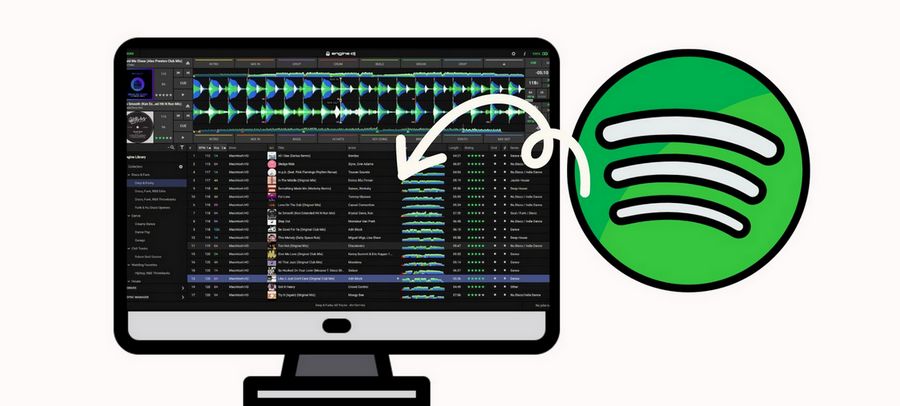
Parte 1: Acerca de las plataformas de transmisión de música asociadas de Denon DJ
También acabamos de mencionar que Denon DJ ahora se ha asociado con una variedad de plataformas de música digital de vanguardia con ricas bibliotecas de música, que harán que las canciones sean accesibles para los usuarios de Denon DJ en todo el mundo. Diseñado para dispositivos de la gama Denon DJ y Prime, los DJ ahora tienen acceso a millones de pistas, mezclas y remezclas originales. Sin embargo, si bien Denon DJ ha comenzado a integrarse con algunas plataformas de transmisión de música, aún no se ha asociado con Spotify. Por supuesto, esto podría suceder en un futuro próximo. Pero actualmente no puedes reproducir canciones de Spotify directamente en el reproductor Denon DJ. Aquí hay algunos socios de transmisión que han estado o estarán disponibles pronto.
* SoundCloud - La mayor plataforma de audio abierto del mundo, SoundCloud, se incluirá en esta nueva conexión. Los usuarios de SoundCloud ahora pueden transmitir y mezclar rápidamente la amplia biblioteca de más de 200 millones de pistas de más de 20 millones de creadores utilizando una membresía de consumidor premium SoundCloud Go+ gracias a la transmisión en solitario a través de Prime Series.
* Tidal - La transmisión independiente en la plataforma Tidal brinda a los DJ acceso a más de 60 millones de canciones, brindando una amplia gama de música que se adapta a cualquier público, pista de baile u ocasión. Los DJ tienen fácil acceso a sus listas de reproducción de Tidal, así como a las listas de reproducción cuidadosamente elaboradas por la plataforma. que contiene una variedad de pistas y material exclusivo que abarca todos los géneros musicales.
* Beatport - La nueva tecnología LINK de Beatport, un innovador servicio de transmisión creado específicamente para DJ, admitirá la transmisión independiente en el hardware Denon DJ Prime Series. También es el primer servicio de este tipo que incluye un modo de almacenamiento fuera de línea para actuaciones públicas
* Beatsource - Beatsource es una plataforma de DJ profesional lanzada conjuntamente por Beatport y DJcity. Esta nueva plataforma brindará acceso a un extenso catálogo de música, descubrimiento de géneros específicos, listas de reproducción intuitivas y selecciones de expertos.
Si las plataformas de transmisión mencionadas anteriormente aún no satisfacen sus necesidades, o si es un usuario de Spotify que desea tener acceso sin obstáculos a las canciones de Spotify en Denon DJ, entonces debe saber que, como todo el audio y la música, puede acceder a ella. En las plataformas de transmisión de vídeo, Spotify utiliza su formato especial cifrado Ogg Vorbis para la codificación. La implicación es que los archivos que guardas en tu teléfono o computadora a través de su función de descarga solo pueden ser leídos por la aplicación Spotify. Entonces, ¿cómo hacer que Spotify Music sea reconocido y utilizado por Denon DJ Engine Prime no autorizado? Luego deberás convertir estas canciones de Spotify al formato normal y descargarlas en tu computadora local antes de importarlas a Denon DJ Engine Prime. ¿Cómo se puede hacer esto? Continúe leyendo para la siguiente sección.
Parte 2: Cómo convertir y actualizar Descargar música de Spotify en formato MP3
Si desea convertir música de Spotify en archivos de audio normales, un potente conversor de música de Spotify es una herramienta esencial. Entre las muchas opciones, el TunePat Spotify Converter, un conversor con una interfaz limpia y clara, sin necesidad de descargar programas redundantes (incluido Spotify app) y una función de conversión de alta velocidad(10 veces más rápida). Este es un descargador y reproductor en línea de Spotify bien diseñado que pueden utilizar los usuarios de Spotify Free y Premium. También puede reproducir la música de Spotify descargada directamente dentro del programa TunePat.
Con esta herramienta, puedes obtener canciones de Spotify en diferentes formatos, incluidos MP3, AAC, WAV, FLAC, AIFF y ALAC. Y la música de Spotify que obtienes conserva la calidad de sonido intacta y las etiquetas ID3 simultáneamente. De esta manera, no necesita preocuparse por no poder administrar su enorme biblioteca de música local de manera razonable y metódica. TunePat Spotify Converter tiene otras configuraciones de salida más fáciles de usar para elegir. Explicaremos esto en detalle en el análisis del siguiente paso.

TunePat Spotify Converter
TunePat Spotify Converter permite a los usuarios convertir y obtener canciones o podcasts de Spotify desde el reproductor web de Spotify y luego guardarlos permanentemente.
Paso 1 Instale TunePat Spotify Music Converter en su computadora. Después de ejecutarlo, seleccione una fuente de audio para acceder a la aplicación Spotify o al reproductor web integrado en TunePat. Luego debe seguirlo para ir a la pantalla de inicio de sesión y completar la información de su cuenta de Spotify.
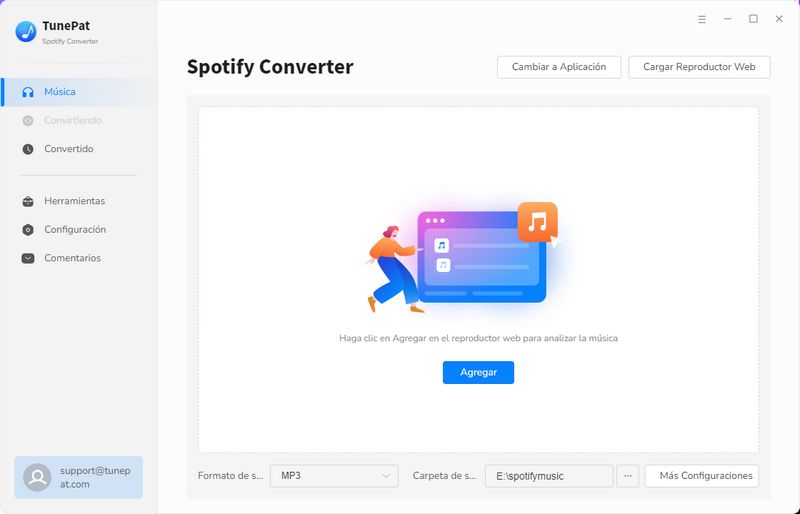
Paso 2 Ahora busque o localice la música de Spotify que desea convertir. Haga clic en la portada del álbum o lista de reproducción para abrirlo. Luego verá el botón "Haga clic para agregar" en la parte inferior derecha. Cuando el mouse se mueve hacia este botón, el botón aparecerá hacia la izquierda.
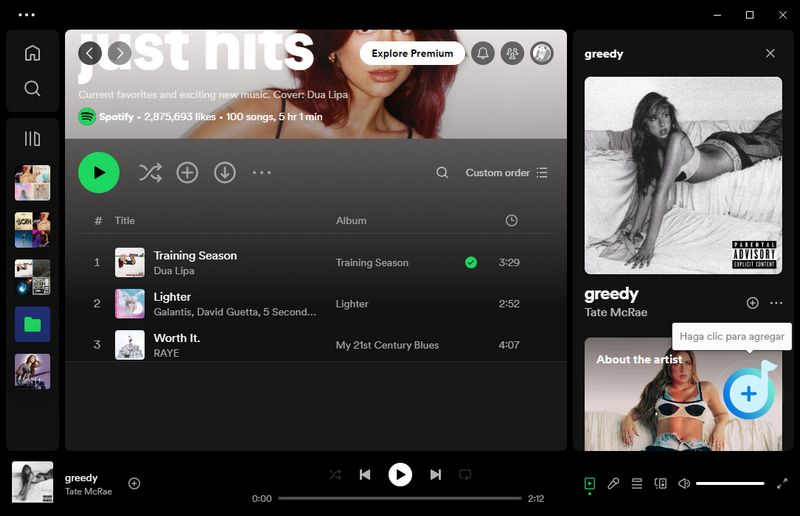
Haga clic en este botón y verá una nueva ventana con todas las canciones del álbum o lista de reproducción que seleccionó. Haga clic en "Agregar" aquí.
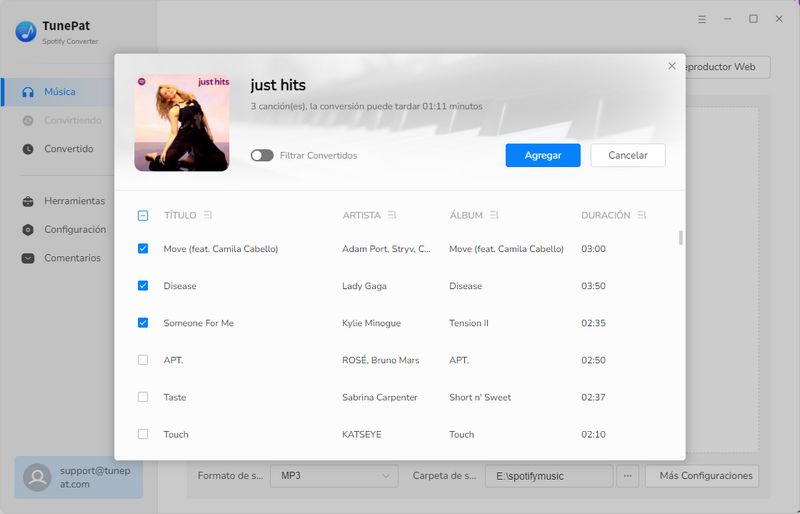
Paso 3 Antes de comenzar a seleccionar su música favorita de Spotify para la conversión, haga clic en el botón "Configuración" en la parte inferior derecha de la pantalla y visite la ventana. Aquí puede personalizar el formato de salida, la calidad del sonido de salida, el nombre del archivo de salida, la ruta de salida y otros parámetros a pedido. Según las especificaciones técnicas oficiales de Denon DJ, los formatos de audio admitidos incluyen AAC/M4A; AIF/AIFF (44,1 - 192 kHz, 16 - 32 bits); ALAC; FLAC; MP3 (32 - 320 kbps, VBR); Ogg Vorbis y WAV (44,1 - 192 kHz, 16 - 32 bits).
Por lo tanto, todos los formatos de salida admitidos por TunePat son compatibles con Denon DJ. Sólo necesitas considerar la calidad del audio (con o sin pérdidas) y el tamaño del archivo. Después de completar todas las configuraciones seleccionadas, se aplicará automáticamente el cierre de la ventana.
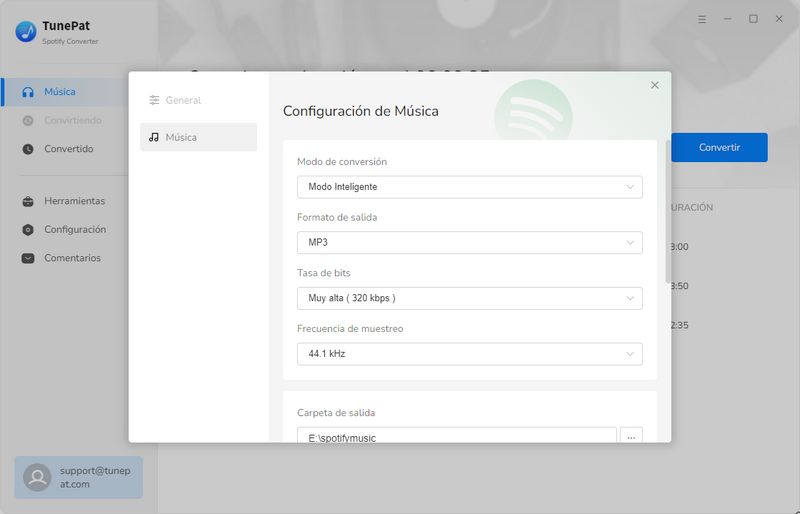
Paso 4 Si desea convertir canciones de varios álbumes/listas de reproducción diferentes a la vez, haga clic en "Agregar más" en este paso. Esto es para almacenar temporalmente estas canciones en segundo plano para convertirlas en la lista. Luego puedes volver al nivel anterior y continuar agregando otras canciones hasta que seas seleccionado. Finalmente, seleccione el botón "Convertir" para comenzar a convertir canciones. Si las canciones que desea convertir ya están en la ventana, haga clic en el botón "Convertir" para obtener todas las canciones de Spotify en la lista.
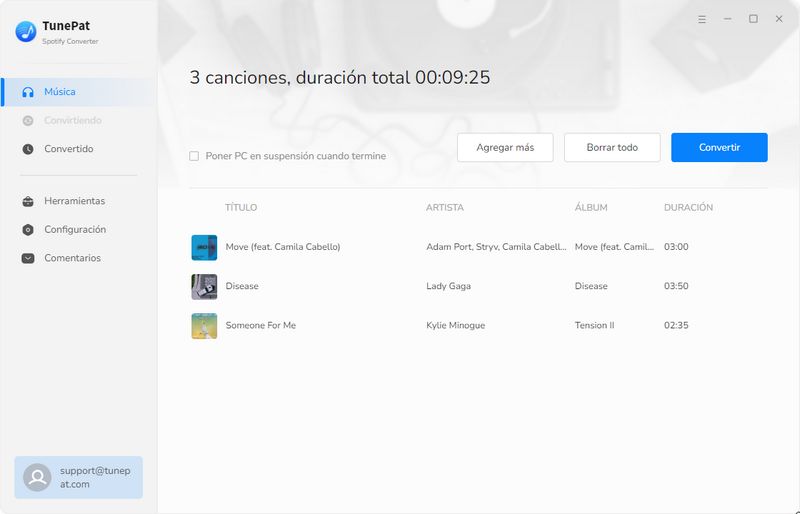
Espere a que la canción seleccionada complete la conversión. TunePat Spotify Converter utiliza tecnología de decodificación avanzada para ahorrarle tiempo al máximo. Pero la situación específica también variará según el entorno de su computadora, las condiciones de la red y la cantidad de canciones seleccionadas. Cuando se complete la conversión, podrá explorar o reproducir las canciones de Spotify correspondientes en el módulo "Convertido".
Parte 3: Cómo importar y utilizar las canciones descargadas de Spotify en Denon DJ
La última parte es importar localmente la música de Spotify convertida a Denon DJ Engine Prime para su uso.
Paso 1 Descargue la versión apropiada desde Denon DJ official. Entonces ejecútalo.
Paso 2 Puedes ver desde el panel principal que hay una columna de barras de herramientas en la parte inferior izquierda. Son la biblioteca de música de Apple, la biblioteca de Serato y el navegador del sistema de archivos. Es decir, puedes elegir cualquier persona como fuente para importar canciones. Dado que las canciones de Spotify que descargamos se almacenan localmente en la computadora, hacemos clic en "Explorador del sistema de archivos".
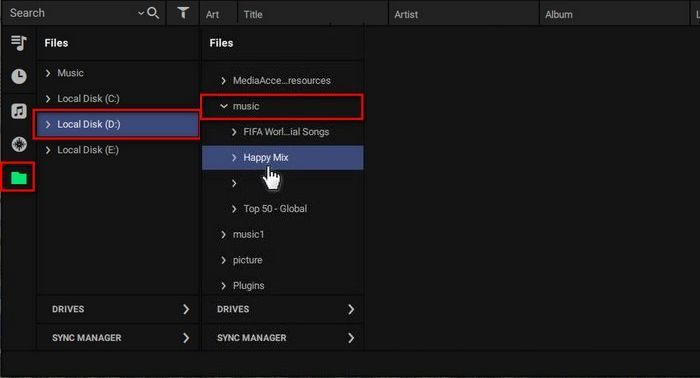
Paso 3 De acuerdo con la ruta de salida que seleccionó en la sección anterior, seleccione el disco local correspondiente y busque la carpeta de salida con el nombre correspondiente "mezcla feliz". Luego, todas las canciones de esta carpeta se mostrarán en el lado derecho de la interfaz. ¡Arrastra las canciones directamente a la plataforma virtual de arriba para comenzar a usar estas canciones de Spotify!
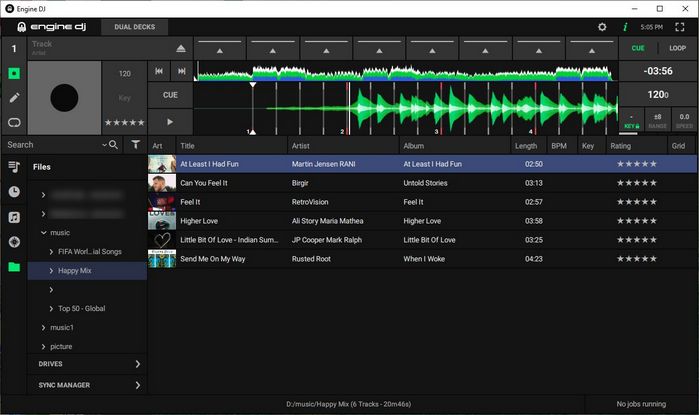
Denon DJ es un excelente sistema de DJ que aporta más creatividad y posibilidades a los usuarios. Y puedes dominar fácilmente el método de uso de Spotify Music en Denon DJ Engine Prime leyendo este artículo. ¡TunePat Spotify Converter es una herramienta increíble! Te lo mereces. Cuando tienes esta herramienta, puedes obtener tu música favorita de Spotify sin estar restringido por anuncios, cuentas de suscripción, dispositivos de reproducción, etc. Puedes transferir y compartir estas canciones de Spotify libremente. ¡Descarga uno ahora!